Cómo abrir Task Manager en Windows 10
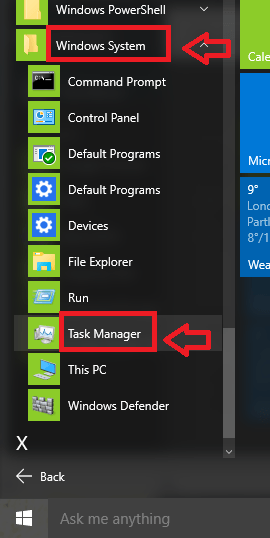
- 4047
- 502
- Berta Solano
11 formas de abrir el administrador de tareas en Windows 10: - Una de las mejores cosas de Windows es el número múltiple de opciones que debe abrir una determinada aplicación. Task Manager es una aplicación útil. Muestra el estado de su dispositivo. Para ser específico, muestra los programas que se ejecutan en su sistema. También muestra los detalles sobre los procesos que se ejecutan actualmente. También se usa para matar aplicaciones que no responden. Lea esta publicación para aprender las formas de abrir el administrador de tareas.
Cómo abrir Task Manager en Windows 10
Tabla de contenido
- Método 1 - desde la barra de tareas
- Método 2 - Uso de teclas de acceso rápido
- Método 3 - Desde el menú de usuario eléctrico
- Método 4 - Uso de ejecución
- Método 5 - Uso de Cortana
- Método 6 - Uso del símbolo del sistema
- Método 7 - Uso de PowerShell
- Método 8 - Uso del menú de inicio
- Método 9 - Uso del panel de control
- Método 10 - Desde la carpeta System32
- Método 11 - Ctrl + Alt + Eliminar
Método 1 - desde la barra de tareas
- Botón derecho del ratón el espacio vacío en la barra de tareas. Algunas opciones emergentes. Haga clic en Administrador de tareas.
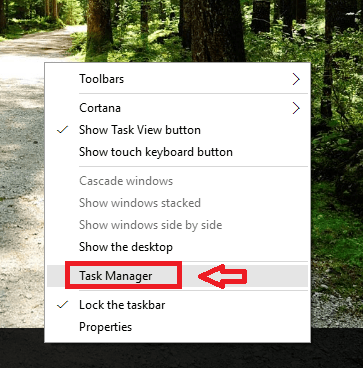
- Esto abrirá el administrador de tareas.
Método 2 - Uso de teclas de acceso rápido
- Prensa Ctrl + Shift + ESC. Esto abre el administrador de tareas.

Método 3 - Desde el menú de usuario eléctrico
- Prensa Ganar + x llaves. El menú emergente se llama menú de usuario eléctrico.
- De las opciones, elija Administrador de tareas.
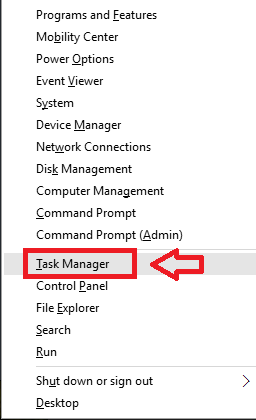
Método 4 - Uso de ejecución
- Prensa Win + R. Este lanza se ejecuta.
- Tipo Taskmgr en la caja dada. Prensa Ingresar llave.

Método 5 - Uso de Cortana
- Tipo administrador de tareas en el cuadro de búsqueda.
- Haga clic en el resultado que dice Manager de tareas.
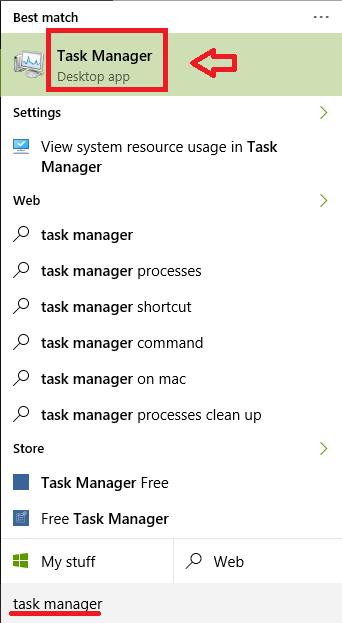
Método 6 - Uso del símbolo del sistema
- Prensa Ganar + x llaves. Elegir Solicitante del sistema.
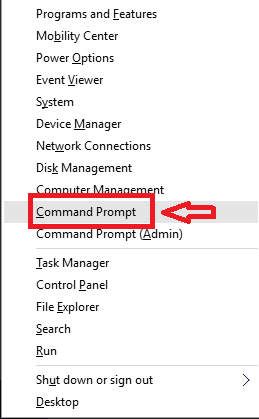
- Tipo tskmgr y presionar Ingresar llave.
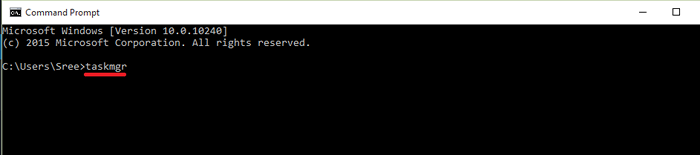
Método 7 - Uso de PowerShell
- Prensa Win + R para abrir la carrera. Tipo potencia Shell.exe en la caja dada.
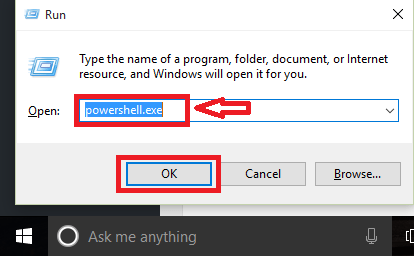
- En PowerShell, tipo Taskmgr. Prensa Ingresar llave.
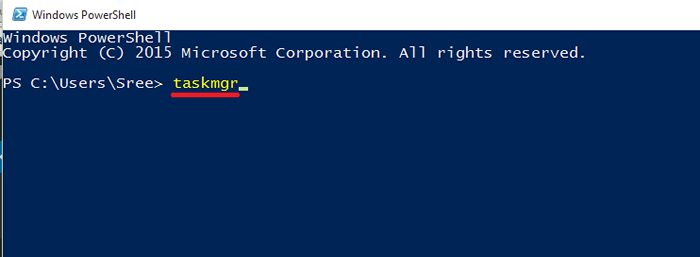
Método 8 - Uso del menú de inicio
- Presione el icono de Windows para abrir el menú Inicio. Haga clic en Todas las aplicaciones.
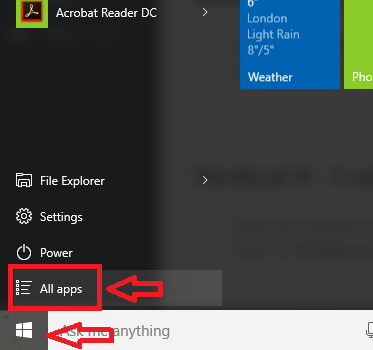
- Haga clic en Sistema de Windows. Un menú cae. De eso, elige Administrador de tareas.
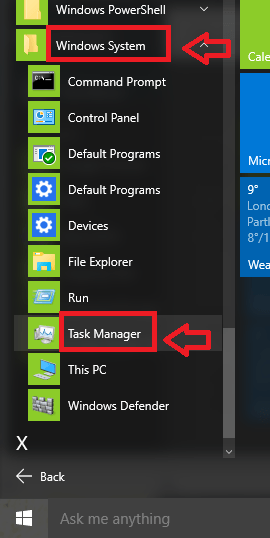
Método 9 - Uso del panel de control
- Prensa Ganar + x llave. Elegir Panel de control.
- Buscar Administrador de tareas en el campo en la esquina superior derecha. Abra el resultado.
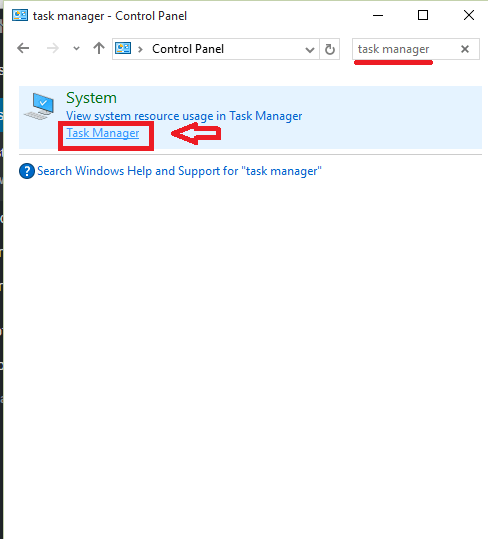
Método 10 - Desde la carpeta System32
- Prensa Win + R para abrir la carrera.
- Tipo C: \ Windows \ System32 en la caja dada. Prensa DE ACUERDO.
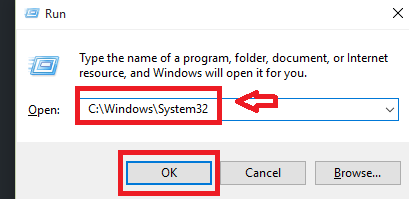
- Detectar el archivo llamado como Taskmgr.exe. Abrelo. También puede buscar TaskMGR en el cuadro de búsqueda en la esquina superior derecha de la ventana.

Método 11 - Ctrl + Alt + Eliminar
- Prensa Ctrl + Alt + Eliminar. Una ventana se abre.
- Elegir Administrador de tareas de eso.
Espero que esta publicación haya tenido algunos métodos que nunca antes conociste!

